ثم اكتب تعليقك
iCareFone Transfer - الحل رقم 1 لنقل بيانات WhatsApp
نقل ونسخ احتياطي واستعادة WhatsApp دون إعادة تعيين بنقرات
نقل الواتس اب بدون إعادة الضبط
نقل WhatsApp بسهولة دون إعادة التعيين
يتكون هاتف اليوم من أنواع مختلفة من الملفات ، بما في ذلك الرسائل والصور والموسيقى ومقاطع الفيديو وغيرها من البيانات على كل جهاز. ومع ذلك ، قد تؤدي مشاركة الملفات أو نقلها إلى ظهور موقف معقد بسبب مواضع الملفات المتفرقة أو أنك تواجه مشكلة في تبادل الملف من مكان إلى آخر.
في الوقت الحالي ، تلامس شعبية هواتف Samsung و Huawei ارتفاعات كبيرة ، لذا نناقش هنا كيفية نقل البيانات من Samsung إلى هواتف Huawei ، مما يسهل عليك تبديل بياناتك من هاتف إلى آخر.

إذا كان لديك هاتف Huawei جديد وتريد نقل بياناتك من هاتف Samsung حالي ، فقد تكون قلقًا بشأن مشاركة البيانات أو تبادلها. يجب أن تعرف كيفية نقل جميع أنواع البيانات من Samsung إلى Huawei.
قد أكون مربكًا للكثيرين منا ولذا فإننا نقدم أفضل ستة حلول لكيفية نقل البيانات من Samsung إلى Huawei. هنا ، نناقش الطرق الست والخطوات التي يمكنك من خلالها التعامل معها.
وبالمثل Smart Switch من Samsung ، Phone Clone هو تطبيق صممته Huawei يساعد المستخدم على نقل البيانات من أي جهاز هاتف ذكي آخر إلى هاتف Huawei الذكي. الآن ، عندما يتعلق الأمر بكيفية نقل الصور من Samsung إلى Huawei باستخدام استنساخ الهاتف ، فأنت تحتاج ببساطة إلى توصيل جهازك القديم والجديد لاسلكيًا ثم بدء النقل. يدعم استنساخ الهاتف جميع أنواع البيانات تقريبًا سواء كانت رسائل أو جهات اتصال أو مقاطع فيديو أو صور أو سجلات مكالمات أو أكثر. يمكنك القيام بذلك من خلال الخطوات التالية:
الخطوة 1: الخطوة الأولى التي يتعين عليك اتخاذها هي تثبيت تطبيق Phone Clone وتشغيله على جهاز Huawei الخاص بك.
الخطوة الثانية: ثانيًا ، تحتاج إلى وضع علامة على هذا الجهاز كجهاز استقبال ترغب في تلقي البيانات إليه. الآن ، تحتاج إلى تشغيل WiFi بجهازك حتى يتمكن التطبيق من إنشاء نقطة اتصال ووميض رمز فريد.
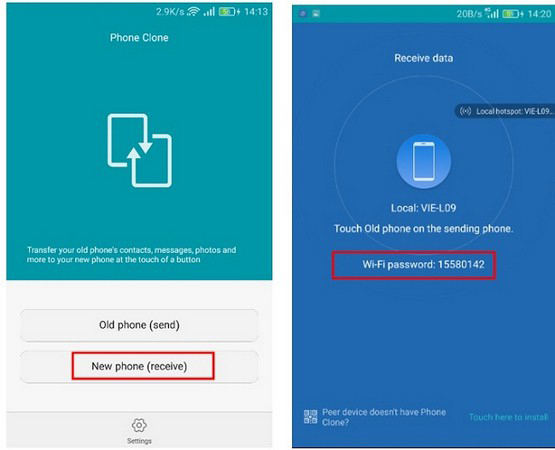
الخطوة 3: قم بتثبيت تطبيق Phone Clone وتشغيله على هاتف Samsung الآن. بعد ذلك ، تحتاج إلى وضع علامة على هذا الجهاز كمرسل. ثم قم بتشغيل WiFi وانتظر حتى يظهر جهاز Huawei على الرادار.

الخطوة 4: بمجرد توصيل كلا الجهازين ، سيُطلب منك تحديد أنواع البيانات التي ترغب في نقلها من المرسل إلى المتلقي. ما عليك سوى تحديد نوع الملف أو البيانات ثم النقر فوق الزر "إرسال".
الخطوة الخامسة: بعد ذلك ، على جهاز Huawei الجديد ، تحتاج إلى قبول البيانات الواردة والانتظار حتى تكتمل العملية.

إذا كنت لا ترغب في الاستفادة من أي تطبيق أو أداة تابعة لجهة خارجية ، فستكون الاستفادة من ميزة Bluetooth أو WiFi Direct بهاتفك خيارًا مثاليًا لك. فيما يلي كيفية نقل جهات الاتصال من Samsung إلى Huawei باستخدام Bluetooth / Wi-Fi.
الخطوة 1: أولاً ، تحتاج إلى إبقاء كلا الجهازين في مكان قريب. انتقل إلى قسم "الإعدادات" ثم قم بتشغيل "البلوتوث". الآن ، قم بإنشاء اتصال آمن بين كلا الجهازين من خلال إقرانهما.

الخطوة الثانية: فقط في حالة رغبتك في نقل بياناتك لاسلكيًا ، يمكنك أيضًا استخدام WiFi المباشر. انتقل إلى قسم "الإعدادات" ، ثم خيار "WiFi" متبوعًا بـ "تفضيلات WiFi" ثم قم بتشغيل خيار "WiFi Direct" بعد ذلك.
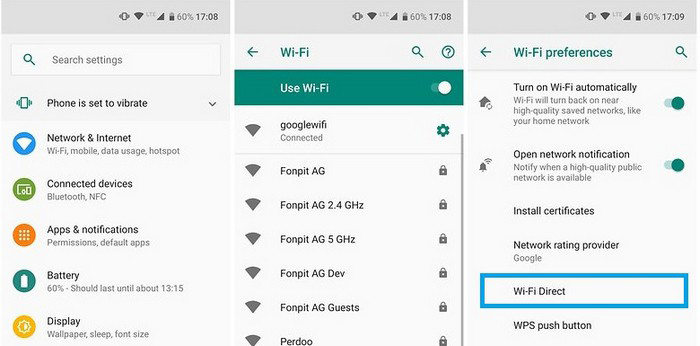
الخطوة 3: بمجرد إنشاء اتصال آمن بين كلا الجهازين عبر البلوتوث أو WiFi ، يمكنك بعد ذلك البدء بنقل بياناتك.

الخطوة 4: لنقل الصور ، يلزمك الدخول إلى تطبيق المعرض لجهاز المرسل ، أي Samsung واختيار الصور التي تريدها يهاجر. تحتاج الآن إلى الضغط على أيقونة "مشاركة" وتحديد خيار "WiFi Direct / Bluetooth" متبوعًا بإرسال البيانات إلى جهاز Huawei الخاص بك.
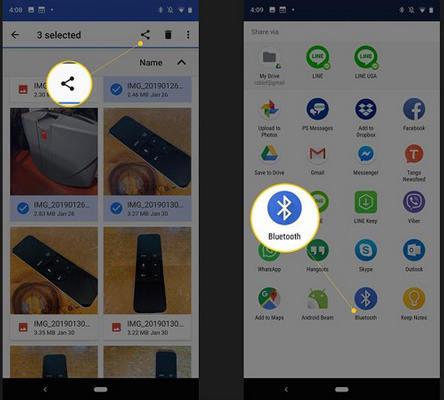
هذا بالتأكيد شيء به كل جهاز Android - بريد إلكتروني. يمكنك دائمًا الحصول على مساعدة من خدمة البريد الإلكتروني عندما يتعلق الأمر بنقل أنواع البيانات الرئيسية مثل المستندات والصور ومقاطع الفيديو وما إلى ذلك. يمكنك اتباع الخطوات التالية لنقل البيانات عبر البريد الإلكتروني.
الخطوة 1: شغّل تطبيق Gmail على هاتف Samsung واضغط على أيقونة "Pencil" لإنشاء بريد إلكتروني جديد.
الخطوة الثانية: بعد ذلك ، تحتاج إلى إدخال معرف البريد الإلكتروني الخاص بك ثم النقر فوق رمز المرفق. اختر الملفات التي تريد إرفاقها بالبريد وقم بتنزيلها على جهازك المستهدف.

الخطوة 3: يمكنك بعد ذلك إرسال البريد أو حفظه في مسودة.
الخطوة 4: الآن ، احصل على هاتف Huawei واحصل على حق الوصول إلى حساب البريد نفسه. ثم تحتاج إلى الوصول إلى البريد الإلكتروني الذي حفظته في المسودات والضغط على أيقونة التنزيل بجوار الملفات في بريدك الإلكتروني.

هذه طريقة أخرى يجب أن تعرفها حول كيفية نقل الملاحظات من Samsung إلى Huawei وهي عبر اتصال USB. إنها إحدى أكثر الطرق شيوعًا لنقل بياناتك من جهاز إلى آخر. إليك ما عليك القيام به.
الخطوة 1: قم بتوصيل هواتف Huawei و Samsung الذكية بجهاز الكمبيوتر باستخدام كبلات USB الأصلية. بمجرد توصيل أجهزتك بنجاح ، تحتاج إلى تحديد خيار "نقل الوسائط" أو "MTP" من الإشعار على شاشتك حول اتصال USB.
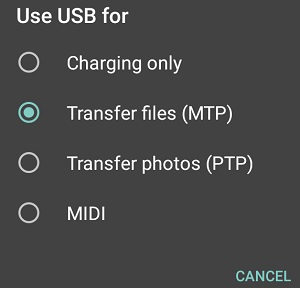
الخطوة 2: ثم تحتاج إلى الوصول إلى تخزين جهاز Samsung الخاص بك وتحديد البيانات التي ترغب في نقلها إلى جهاز Huawei. بعد ذلك ، انسخه وانتقل إلى مساحة تخزين هاتف Huawei والصق البيانات التي نسختها من هاتف Samsung الخاص بك.
الخطوة 3: يمكنك أيضًا نسخ البيانات المحددة على هاتف Samsung إلى جهاز الكمبيوتر الخاص بك في المقام الأول ثم نقل البيانات أو قصها متبوعًا بلصقها في هاتف هواوي

يتم افتراضيًا توصيل جميع أجهزة Android بحسابك في Google. يمكنك الاستفادة من حساب Google لأخذ نسخة احتياطية من البيانات على هاتف Samsung الخاص بك ثم استعادتها إلى جهاز Huawei الخاص بك. كيف تنقل الرسائل من Samsung إلى Huawei؟ يمكنك ببساطة اتباع هذه الخطوات ونقل بياناتك من Samsung إلى Huawei من خلال Google Backup.
الخطوة 1: على جهاز Samsung الخاص بك ، ادخل إلى "الإعدادات" ثم إلى قسم "النسخ الاحتياطي والاستعادة". بعد ذلك ، قم بتمكين خيار "النسخ الاحتياطي لبياناتي".

الخطوة الثانية: انتقل إلى حسابات Google على جهازك ، ثم تأكد من التبديل بين ميزة المزامنة لجهات الاتصال وبيانات التطبيق والتقويم وما إلى ذلك.
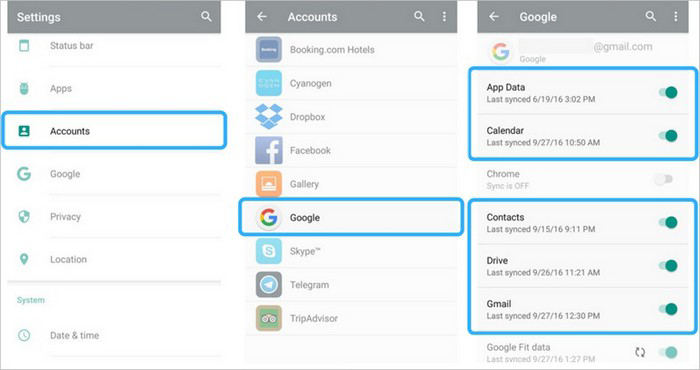
الخطوة 3: بمجرد الانتهاء من النسخ الاحتياطي الكامل لبياناتك ، احصل على هاتف Huawei الخاص بك ، وقم بتشغيله ثم تأكد من تكوين حساب Google نفسه مع هذا الجهاز أثناء إعداد الجهاز.
الخطوة 4: في تطبيق الاستعادة وشاشة البيانات ، سيُطلب منك استعادة نسخة احتياطية موجودة. تأكد من تحديد النسخة الاحتياطية التي قمت بإنشائها للتو ثم اضغط على "استعادة" لبدء استعادة البيانات إلى جهاز Huawei الخاص بك.

يعد Helium ، المعروف سابقًا باسم Carbon ، أحد أشهر تطبيقات Android لمساعدتك في إجراء النسخ الاحتياطي واستعادة بيانات جهازك. إذا كنت لا تزال تبحث عن طريقة أخرى لكيفية النقل من samsung إلى Huawei ، فهذه هي الإجابة لك. إليك كيفية التحويل من Samsung إلى Huawei عبر Helium.
الخطوة الأولى: قم بتنزيل تطبيق Helium للنسخ الاحتياطي من متجر Play. قم بتشغيل التطبيق وتثبيته والانتقال إلى قسم "النسخ الاحتياطي". ثم تحتاج إلى تحديد أنواع البيانات والتطبيقات التي ترغب في نقلها.
الخطوة 2: بعد ذلك ، اختر ما إذا كنت تريد نسخ البيانات احتياطيًا عبر "تخزين الجهاز" أو "بطاقة SD" أو أي حساب سحابي ، فاختر "SD بطاقة "هنا
الخطوة 3: احصل على هاتف Huawei وقم بتثبيت وتشغيل تطبيق Helium عليه. بعد ذلك ، أدخل نفس بطاقة SD في هذا الجهاز وفي تطبيق Helium ، اضغط على الزر "Restore and Sync". يمكنك الآن اختيار النسخة الاحتياطية التي أنشأتها للتو واستعادة البيانات إلى هاتف Huawei الخاص بك.
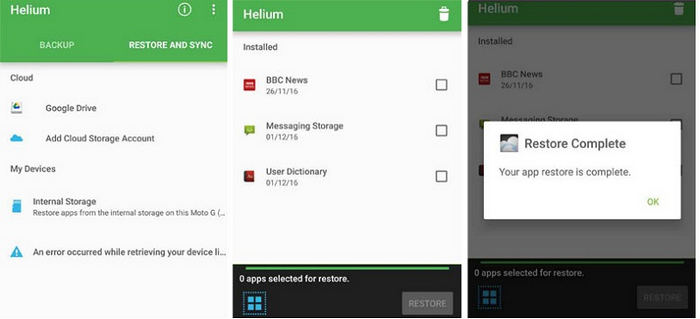
لتسهيل تعلم كيفية نقل البيانات من samsung إلى huawei p30 ، سنناقش هنا أبسط طريقة يمكنك من خلالها مشاركة رسائل Whatsapp أو نقلها.
iCareFone Transfer هو أفضل وأسرع طريقة لنقل رسائل whatsapp من samsung إلى Huawei. يقوم بنقل الرسائل مباشرة من هاتف إلى آخر ، بل إنه يأخذ النسخة الاحتياطية لضمان سلامة بياناتك. هذه الميزة متعددة الاتجاهات للنظام الأساسي مفيدة للغاية لاستكشاف والاستمتاع بنقل الرسائل غير المحدود.
خطوات حول كيفية نقل الرسائل من Samsung إلى Huawei باستخدام iCareFone Transfer
بعد تنزيل الأداة على جهاز الكمبيوتر ، قم بتوصيل كلا الجهازين بالكمبيوتر. حدد أحد أجهزتك باعتباره الجهاز المصدر وانقر على "نقل".

الآن ، سيقوم iCareFone Transfer بنسخ بيانات WhatsApp احتياطيًا في جهاز suorce ، انقر فوق "متابعة" للمضي قدمًا.

عندما يتم نقل جميع البيانات ، ستظهر لك شاشة تعرض رسالة "التحويل بنجاح".

أفضل 6 طرق تشمل: استخدام تطبيق Huawei Phone Clone، Bluetooth أو Wi-Fi، البريد الإلكتروني، اتصال USB مع الكمبيوتر، Google Backup، وتطبيق Helium.
نعم، يدعم تطبيق Phone Clone نقل معظم أنواع البيانات بما في ذلك الرسائل، جهات الاتصال، الصور، ومقاطع الفيديو.
يمكنك أخذ نسخة احتياطية من بياناتك على هاتف Samsung عبر إعدادات النسخ الاحتياطي، ثم استعادتها على هاتف Huawei عند إعداد الجهاز.
نعم، يمكنك استخدام Bluetooth أو Wi-Fi Direct لنقل الملفات واحدًا تلو الآخر بين الجهازين.
نعم، يمكنك استخدام تطبيق iCareFone Transfer لنقل رسائل WhatsApp بسهولة بين Samsung وHuawei.
بالمعلومات المذكورة أعلاه ، أنت تعرف الآن كيفية نقل البيانات من samsung إلى Huawei . انطلق وقم بنقل بياناتك من جهاز Android إلى آخر دون القلق من فقدان أي من ملفاتك بينهما. إنه بسيط وسهل أكثر من أي وقت مضى.
ثم اكتب تعليقك
بقلم Mahra Mariam
2025-12-02 / مشاكل لجخاز Android